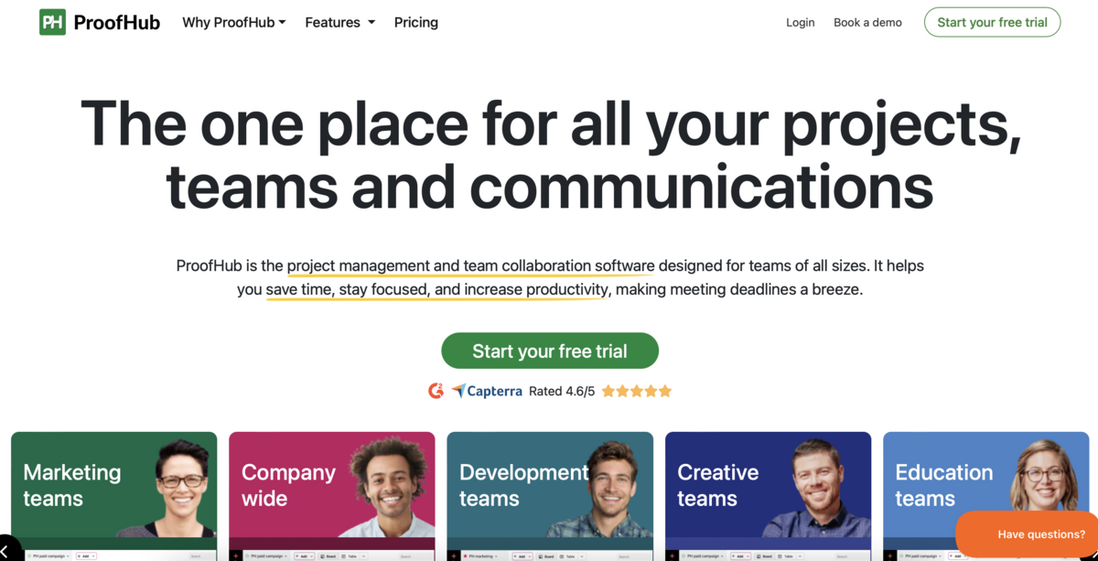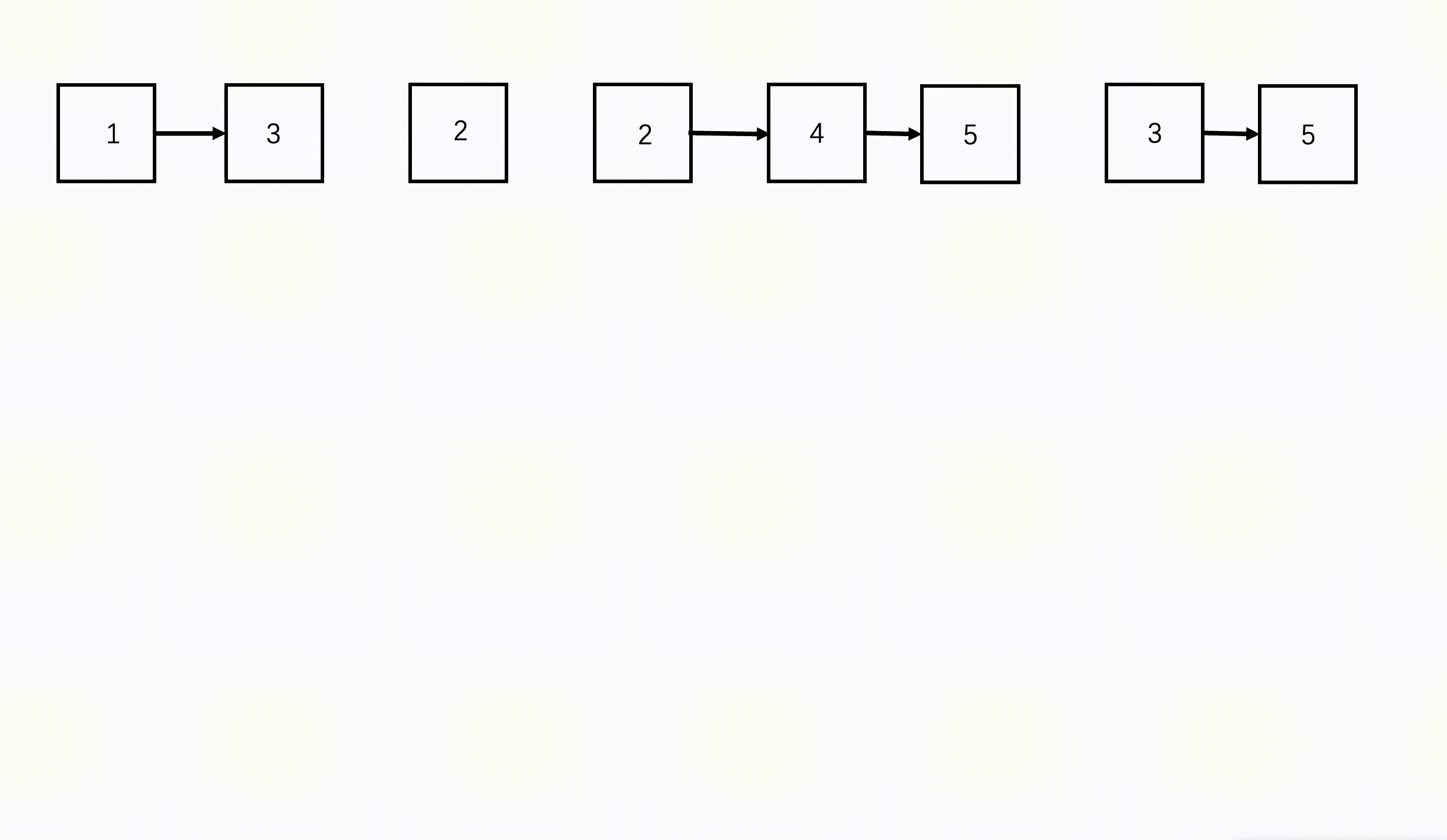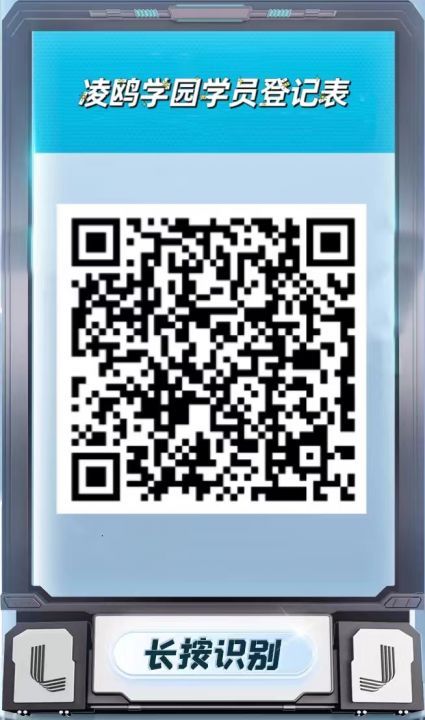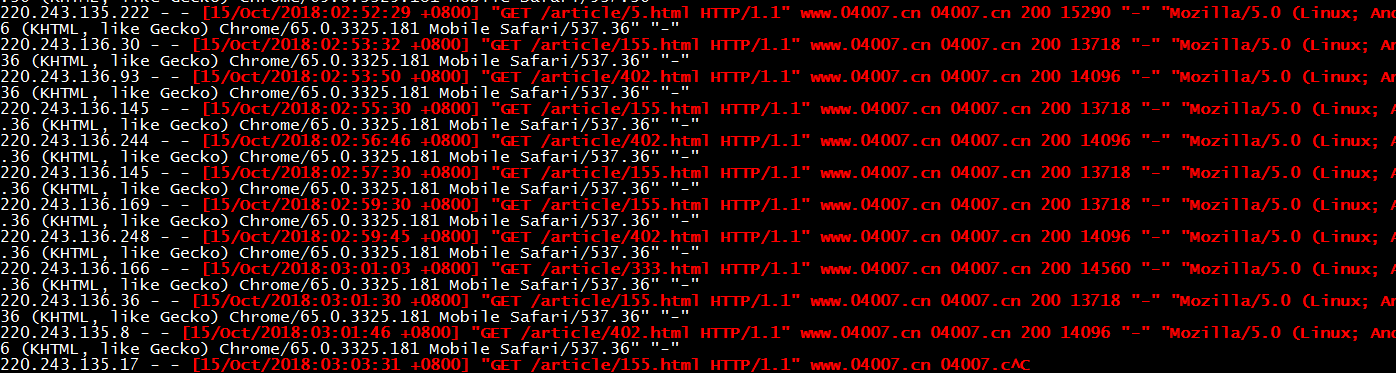文章目录
- 探索Python的自动化魔法:AutoIt库揭秘
- 第一部分:背景介绍
- 第二部分:AutoIt是什么?
- 第三部分:如何安装AutoIt库?
- 第四部分:AutoIt的五个简单函数
- 第五部分:场景应用
- 第六部分:常见问题与解决方案
- 第七部分:总结
探索Python的自动化魔法:AutoIt库揭秘

第一部分:背景介绍
你是否曾梦想过让计算机自动完成重复性的任务?是否厌倦了手动点击和输入?如果答案是肯定的,那么Python的AutoIt库可能是你一直在寻找的解决方案。AutoIt是一个功能强大的库,它允许Python开发者控制Windows GUI应用程序,实现自动化操作。但别急,这只是冰山一角,让我们深入了解AutoIt的魔力。
第二部分:AutoIt是什么?
AutoIt是一个跨平台的桌面自动化工具,最初由AutoIt Technologies开发,现在已经成为Python开发者的得力助手。它能够模拟鼠标点击、键盘输入、窗口控制等操作,让你的Python脚本能够像人类用户一样与桌面应用程序交互。
第三部分:如何安装AutoIt库?
安装AutoIt库非常简单,你只需要打开命令行工具,然后输入以下命令:
pip install pywinauto
这将安装AutoIt的核心Python库pywinauto,它是AutoIt在Python中的实现。
第四部分:AutoIt的五个简单函数
-
Application().start(path)- 启动一个应用程序。app = Application().start('notepad.exe')这行代码启动了记事本程序。
-
Application().window(title)- 根据窗口标题获取窗口对象。window = app.window(title='Untitled - Notepad') -
window.type_keys(keys, pause=0)- 在窗口中输入文本。window.type_keys('Hello, AutoIt!', pause=1) -
window.close()- 关闭窗口。window.close() -
Application().connect(title)- 连接到已经打开的应用程序窗口。connected_window = Application().connect(title='Untitled - Notepad')
第五部分:场景应用
-
自动保存文档 - 每当你在记事本中输入内容后,自动保存。
window.type_keys('Hello, World!{ENTER}', pause=0.5) window.menu_select('File->Save') -
自动填写表单 - 在网页浏览器中自动填写登录表单。
browser = Application().start('chrome.exe') login_window = browser.window(title='Login') login_window.type_keys('username', 'myusername') login_window.type_keys('password', 'mypassword') -
定时截图 - 每隔一定时间对特定窗口进行截图。
import time while True: window.capture_as_image('snapshot.png') time.sleep(60) # 等待60秒
第六部分:常见问题与解决方案
-
问题:
AttributeError: 'Application' object has no attribute 'window'
解决方案: 确保你已经正确启动了应用程序,并且窗口标题是正确的。# 错误示例 window = app.window() # 缺少标题参数 # 正确示例 window = app.window(title='Untitled - Notepad') -
问题:
ElementNotFoundError: The element was not found
解决方案: 检查元素是否已经加载,或者是否使用了正确的选择器。# 错误示例 element = window.child_window(title='Non-Existent', control_type='Edit') # 正确示例 element = window.child(title='Edit') # 确保控件类型和标题匹配 -
问题:
TimeoutError: The operation timed out
解决方案: 增加等待时间或检查应用程序响应状态。# 错误示例 window.wait('ready', timeout=1) # 正确示例 window.wait('ready', timeout=10) # 增加超时时间
第七部分:总结
AutoIt库为Python开发者打开了自动化的大门,无论是简单的窗口操作还是复杂的桌面自动化任务,它都能轻松应对。通过今天的介绍,你已经掌握了AutoIt的基本使用方法和一些高级应用场景。记住,自动化的力量是强大的,但也需要谨慎使用。现在,去创造属于你的自动化脚本吧!

如果你觉得文章还不错,请大家 点赞、分享、留言 下,因为这将是我持续输出更多优质文章的最强动力!